写真のサイズを小さくすることは、編集プロセスの重要な部分です。 スマートフォンやデジタルカメラのレンズが改良されたことで、これまで以上に高品質の写真を簡単に作成できるようになりました。 高解像度の写真を扱う場合、いくつかの理由からファイルサイズを小さくする必要があります。 これは、Webページの読み込みの最適化、トラフィックの節約、ディスク容量の節約などに役立ちます。 この記事では、上位8つのベストを特定して共有します 写真サイズリデューサー オンラインとオフライン。
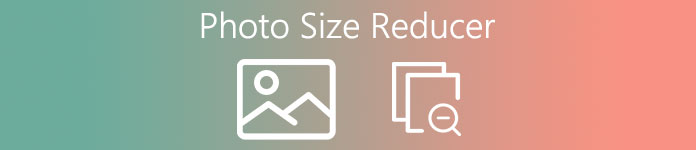
- パート1:オンラインのトップ3写真サイズリデューサー
- パート2:2最高の写真サイズ縮小ソフトウェア
- パート3:トップ3の写真サイズリデューサーアプリ
- パート4:Photo SizeReducerに関するFAQ
パート1:オンラインのトップ3写真サイズリデューサー
トップ1:Apeaksoft Free Image Compressor
Apeaksoft無料画像圧縮機 時折画像サイズを縮小したり定期的に縮小したりしても、最高のオンライン写真サイズ縮小機能のXNUMXつです。 オンラインで動作するため、どのデバイスやシステムでも使用できます。
- PROS
- 写真のファイルサイズをオンラインで10KB未満に減らします。
- 登録なしで絶対に無料で使用できます。
- 一度に最大40枚の画像をバッチ処理します。
- 透かしやその他の制限はありません。
- CONS
- 良好なインターネット接続が必要です。
写真のサイズをオンラインで無料で縮小する方法
ステップ1:ブラウザを開いて、 https://www.apeaksoft.com/free-online-image-compressor/ 写真のファイルサイズを圧縮する必要がある場合。

ステップ2: クリック 圧縮する画像を追加する ボタンを押して、ハードドライブまたはメモリからターゲットの写真をアップロードします。 最大ファイルサイズは5MBです。 または、コンピューターで写真を見つけ、それらをWebページにドラッグアンドドロップしてアップロードします。

ステップ3:写真のアップロードが完了すると、オンラインの写真サイズ縮小機能がすぐに機能します。 数秒後、をクリックします ダウンロード or すべてのダウンロード 圧縮された写真を取得するためのボタン。 NS すべてのダウンロード ボタンをクリックすると、すべての小さな写真がアーカイブに保存されます。
トップ2:Compressor.io
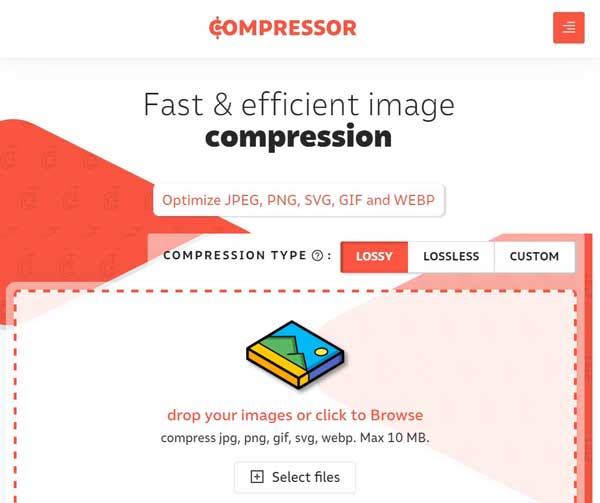
Compressor.ioは、使用する価値のあるもうXNUMXつのオンラインJPG写真サイズリデューサーです。 無料版とプロ版のXNUMXつのエディションがあります。 Webページを開くと、ロッシー、ロスレス、カスタムのXNUMXつのモードが表示されます。 最新モードでは、さまざまなカスタムオプションが提供されますが、利用できるのはプロユーザーのみです。
- PROS
- 写真のファイルサイズを100KBに減らします。
- 写真のサイズをオンラインで無料で変更できます。
- JPG、PNG、GIF、SVG、およびWEBPをサポートします。
- 複数の写真をまとめて圧縮します。
- CONS
- 最大ファイルサイズは10回あたりXNUMXMBです。
- 高度な機能には、プランをサブスクライブする必要があります。
トップ3:TinyPNG
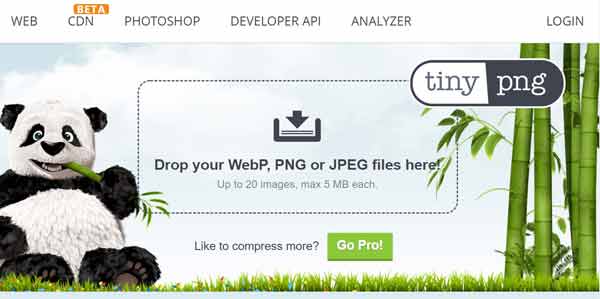
TinyPNGと呼ばれていますが、JPG、PNG、WEBP用のオンライン写真サイズリデューサーです。 一度に最大20枚の画像を圧縮でき、最大ファイルサイズはそれぞれ5MBです。 さらに重要なことに、カスタムオプションはまったくありません。 それは平均的な人々の間でそれを人気にします。
- PROS
- 写真ファイルのサイズをオンラインで無料で縮小します。
- いくつかの写真形式をサポートします。
- 技術的なスキルがなくても使いやすい。
- 画像に透かしを入れたり、リークしたりしません。
- CONS
- カスタムオプションはありません。
- オンライン画像のファイルサイズを縮小することはできません。
パート2:2最高の写真サイズ縮小ソフトウェア
トップ1:Photoshop

プロの写真サイズリデューサーとして、AdobePhotoshopはほとんどすべてのニーズを満たすことができます。 画像ファイルのサイズを縮小するための少なくともXNUMXつの方法を提供します。 さらに、ユーザーはさまざまな写真編集機能を利用できます。 さらに重要なことに、RAWを含むさまざまな写真形式と互換性があります。
- PROS
- 画像ファイルのサイズを効率的に縮小します。
- 可能な限り写真の品質を維持します。
- Web用に写真を最適化します。
- 写真を別の形式に変換します。
- CONS
- 複数の写真を同時に処理することはできません。
- それは高価で、月額$ 20.99かかります。
- 学習曲線は友好的ではありません。
トップ2:GIMP
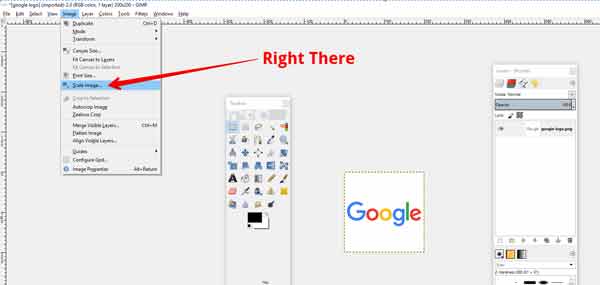
- PROS
- 写真のファイルサイズをすばやく減らします。
- 重要な写真編集機能を提供します。
- 完全に無料でオープンソース。
- GIFを含むさまざまな形式の画像を編集します。
- CONS
- 一部の外部プラグインは無料ではありません。
- カスタムサポートがありません。
- 使用できるレイヤーの数には限りがあります。
パート3:トップ3の写真サイズリデューサーアプリ
トップ1:Pixlr
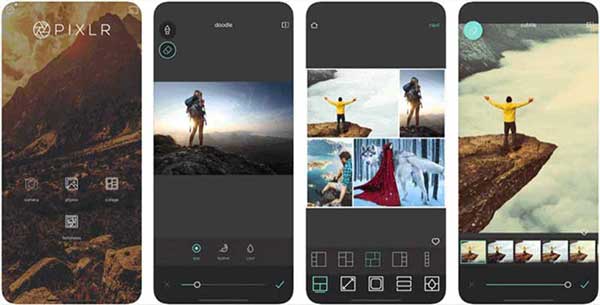
システム環境: iOS10.0以降およびAndroid6.0以降
価格: 広告とアプリ内購入で無料
ワンストップの写真サイズ縮小アプリが必要な場合は、Pixlrで問題ありません。 写真のサイズ変更など、さまざまな写真編集機能が含まれています。 その上、それはあなたがすることを可能にします 写真のコラージュを作る ファイルサイズを縮小した後。 ソーシャルメディアインターフェースを使用すると、写真を直接共有できます。
- PROS
- トリミングせずに写真のサイズを変更します。
- 元のアスペクト比を維持するか、幅と高さをリセットします。
- プリセットを使用して写真のサイズを変更します。
- 広告を表示して無料機能を交換します。
- CONS
- 写真を編集するときに広告が煩わしい。
トップ2:画像サイズ–写真リサイザー
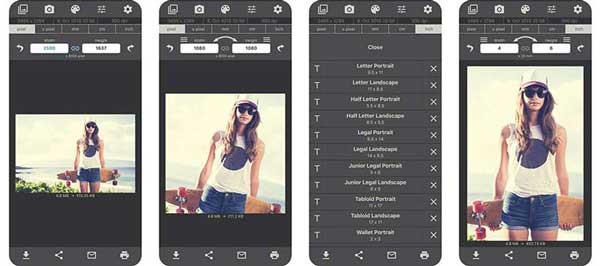
システム環境: iOS9.0以降およびAndroid4.4以降
価格: アプリ内購入で無料
その名前が示すように、ImageSizeはAndroidとiPhone専用の写真サイズリデューサーです。 サイズ変更時にアスペクト比をロックしたり、幅と高さをそれぞれ変更したりできます。 プレビューパネルでは、効果をリアルタイムで監視できます。
- PROS
- 古い携帯電話でスムーズに動作します。
- 画像のサイズを正確に変更します。
- ジェスチャーと指で写真を切り抜きます。
- サイズ変更中に写真形式を変換します。
- CONS
- ズームインすると写真がぼやけます。
トップ3:サイズ変更–画像のサイズ変更
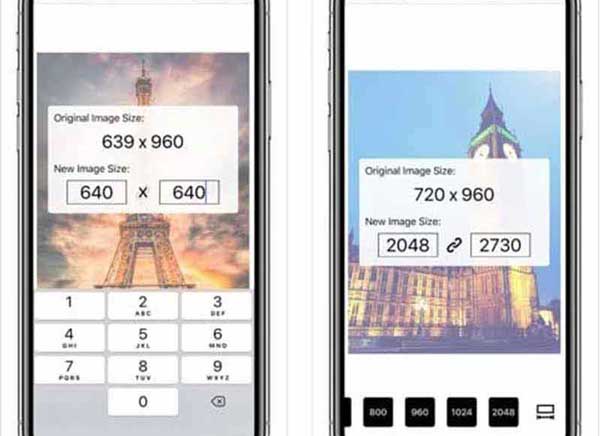
システム環境: iOS8.0以降およびAndroid4.0.3以降
価格: 広告付きで無料
サイズ変更初心者がモバイルデバイスで写真を縮小するためのシンプルな写真サイズ縮小アプリです。 写真のサイズを手動で正確に変更したり、プリセットを使用して簡単に変更したりできます。 さらに重要なことに、支払いやサインアップに関連するオプションはありません。
- PROS
- 写真のサイズを無料で縮小します。
- 初心者から一般の方にも使いやすいです。
- 写真のサイズを変更しながら、写真の形式を変換します。
- 古いiPhoneとAndroid携帯をサポートします。
- CONS
- 広告を削除する方法はありません。
パート4:Photo SizeReducerに関するFAQ
写真のサイズを大きくできますか?
写真のサイズを変更するのは信じられないほど簡単です。 必要なのは、Photoshopなどの写真リサイザーだけです。 写真サイズや帆布サイズを簡単に拡大・縮小することができます。
メールの写真が失敗したのはなぜですか?
すべてのメールプロバイダーにはメールサイズ制限があります。たとえば、Gmailでは25MB未満のメールしか送信できません。写真が非常に大きい場合は、ファイルサイズを縮小してから再度送信する必要があります。ビデオも送信したい場合は、 電子メール用にビデオを圧縮する.
品質を損なうことなく写真のサイズを変更するにはどうすればよいですか?
編集時に写真の品質を維持することは困難です。 ただし、品質を損なうことなく写真のサイズを変更することは可能です。 必要なのは、強力な写真リサイザープログラムだけです。
結論
この記事では、コンピューターとモバイルデバイスでの写真サイズリデューサーアプリケーションのトップ8を紹介しました。 Apeaksoft Free Image Compressorのように、フルバージョンを完全に無料で使用できるものもあります。 Photoshopのように、高価で高価なものもあります。 レビューに応じて、さまざまな状況でお気に入りのツールを選ぶことができます。 他にご不明な点がございましたら、この投稿の下にメッセージを残してください。すぐに返信いたします。




